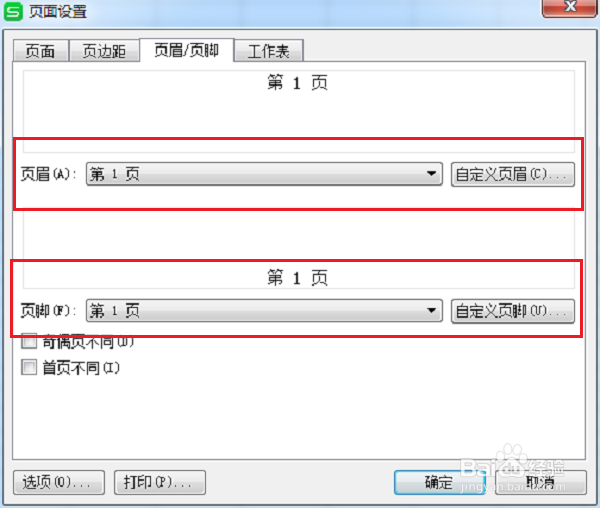1、第一步在我们的电脑里面打开想要插入页眉和页脚的表格,如下图所示:
2、第二步点击插入,进去插入页面之后,选择页眉和页脚,如下图所示:
3、第三步进去页面设置页眉和页脚界面之后,可以看到页眉和页脚默认设置都是无,预览也是空白,如下图所示:
4、第四步在自定义页眉和页脚下拉列表中,选择页眉和页脚展示的样式,这里都选择第一页,点击确定,茧盯璜阝就插入成功了,如下图所示:
5、第五步我们插入页眉和页脚之后,点击表格->打印->打印预览,进行查看效果,如下图所示:
6、第六步我们可以看到表格已经成功插入了页眉和页脚,如下图所示: